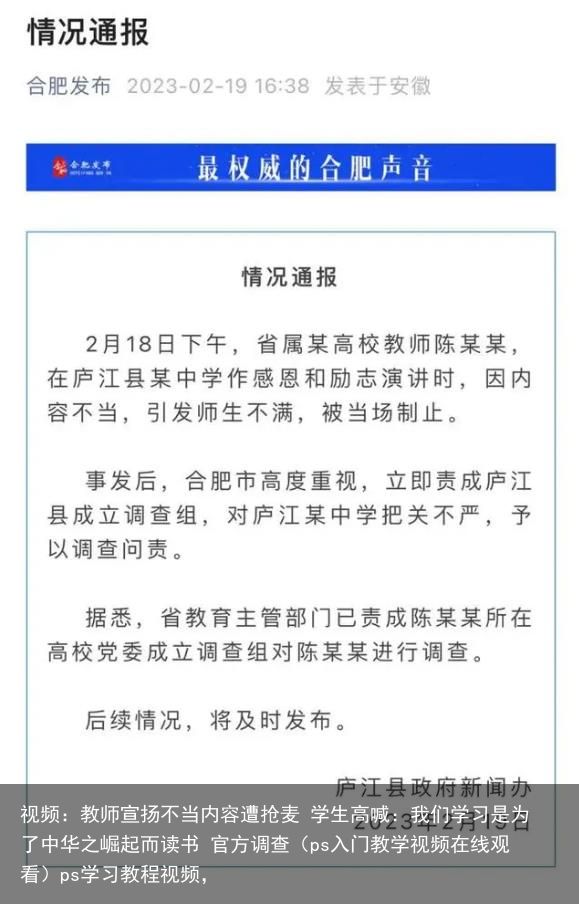ps新手入门之滤镜效果(一)(ps滤镜总结)ps滤镜学习,
ps里面的滤镜是一个超级超级好用的工具,可以实现很多我们想象不到的效果,今天就来给大家讲讲滤镜的使用。由于ps滤镜里面有太多了,我们就不一一细讲,主要是让大家有一个大致的印象,知道后面使用哪些滤镜可以达到哪些效果。
首先找到我们的滤镜效果,在我们菜单栏上面,点击鼠标左键,看到第一行显示上次滤镜操作,就是你上一次选择的效果,如果没有操作过它就会置灰,有的话就会显示上次滤镜名称。滤镜效果会直接作用在图层上面,破坏你的原图层,点击滤镜第二行就有一个转换为智能滤镜,就会把选中的图层转换为智能对象了,再进行滤镜效果选择,就会生成一个附加效果作用在图层上而不会破坏原图层,而且该滤镜效果自带蒙版功能,如果局部不想作用滤镜,只要用黑色画笔涂抹该部分即可。如果你图层本身就是智能对象的话,转换为智能对象就会置灰,它的作用就是提醒你是否要在普通图层上作用滤镜,修改原图层,下面我们用高斯模糊效果来做展示给大家看:

接下来打开我们的滤镜库,可以看到里面有非常多的滤镜效果,第一个风格化效果会使边缘轮廓突出的效果,很像我们看过的热感图,可以调整他的边缘宽度、亮度和平滑度;第二个是画笔描边,也可以调整各类参数达到不同的效果;扭曲效果里面的玻璃是给人一种毛玻璃的感觉;素描效果会将前景色作用图层的暗部区域,背景色作用图层的亮部区域;纹理效果里面的染色玻璃给人一种七八十年代彩色玻璃的感觉,当你的背景是单一颜色的时候可以使用纹理滤镜增加一种特别的感觉;艺术效果会把图层颜色转换成色块,可做一些插画人物效果;大家都可以自己点点看看图层状态。

再下来是我们滤镜里面的自适应广角选项,它主要是用来修复广角镜头拍大场景导致图片扭曲的情况,比如说我们下面这幅图,由于广角镜头拍摄导致海平线弯曲了,这时候就可以使用我们的自适应广角工具进行修复:

然后就是Camera Raw工具,这个是专门用来修图的工具,用于影视后期,后面会专门有一篇章节来介绍它,这里先不下讲。再下面就是镜头矫正,举个例子,鱼眼镜头拍摄的图像会导致被摄物体放大,导致物体会被突出,可以通过镜头矫正进行修复,或者通过镜头矫正去制作一个鱼眼效果:
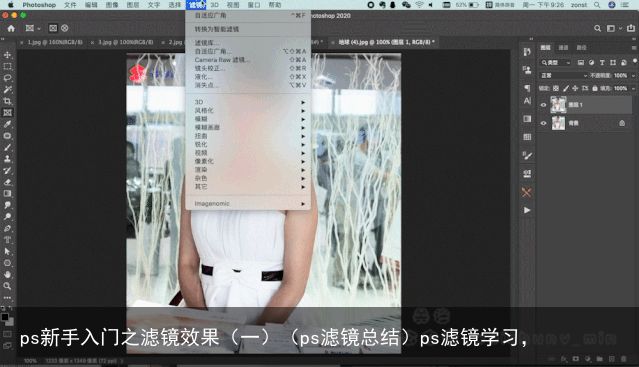
在讲消失点之前,大家要了解一下近大远小效果,消失点工具就是用来处理一些有透视关系的图片,比如下面这张图,我想要去除那个刷子,如果直接使用污点修复工具或者内容识别都会导致地板扭曲,破坏原来的平衡,因为地板越往后越小,P这类图片就可以使用消失点工具,先建立一个平面,再用选区工具框选出一块范围,按住alt键移动选框你会发现越往后移选区越小,把它覆盖着刷子区域,细节调整可以通过ctrl+t键调整,颜色对比较明显的地方就可以使用污点修复工具涂抹修复即可,就可以完成P图了。
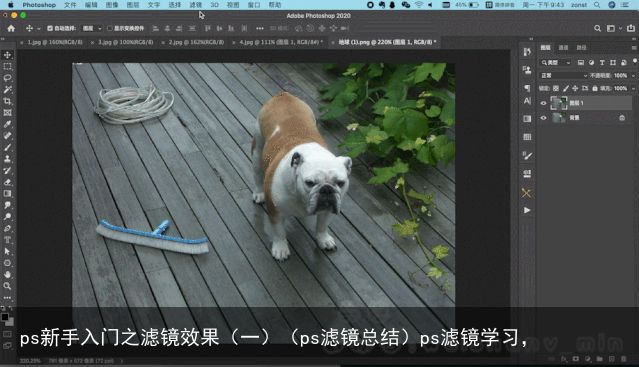
每天多了解一点ps,考虑到篇幅原因,明天将继续给大家讲解另一部分的滤镜效果,想要对这些东西进一步了解可以自行再去查阅相关资料,我的教程主要目的是起一个引导作用,最基础的教程,告诉大家学习方向,让大家在这个知识海洋里有迹可循地学习,避免被海量知识所淹没,想要更多学习资源的话可以关注一下我的微信公众号:weishunv_min,欢迎互动。
 支付宝扫一扫
支付宝扫一扫 微信扫一扫
微信扫一扫